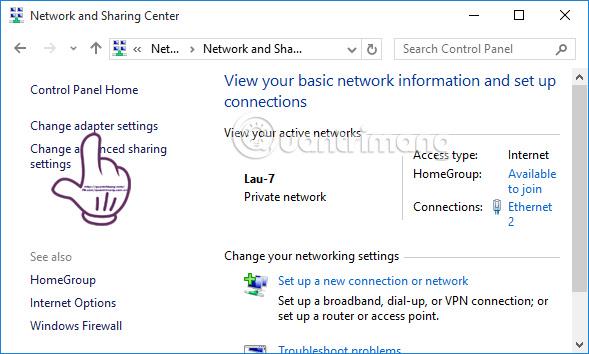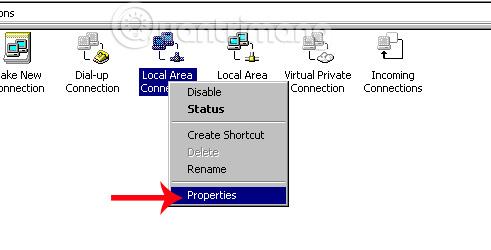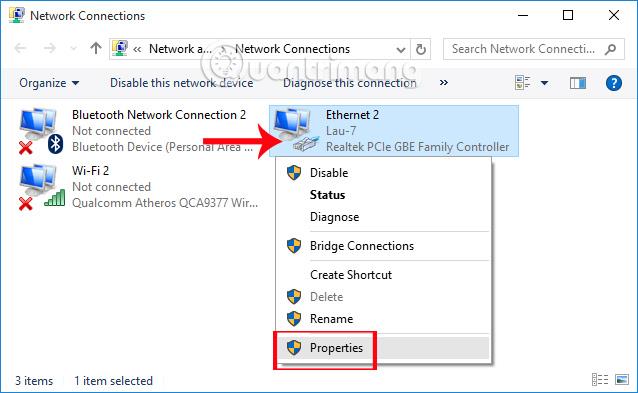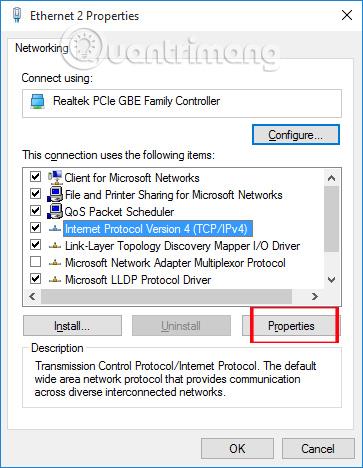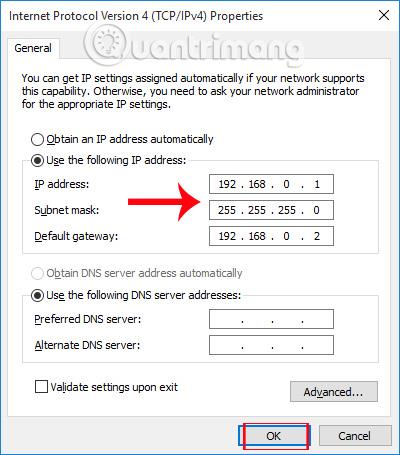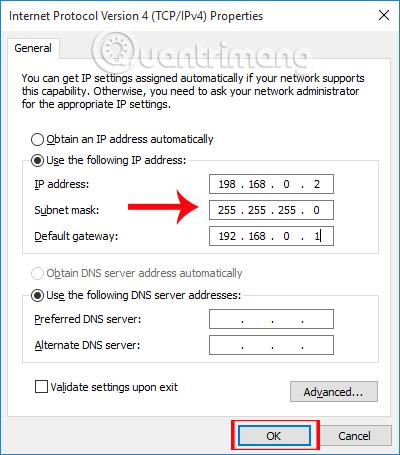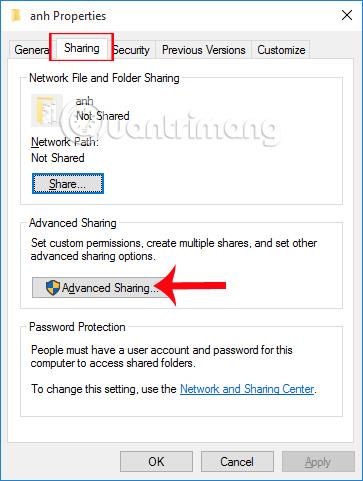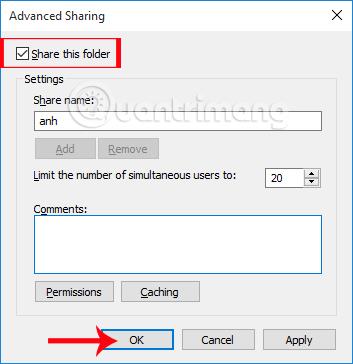For å kunne sende data mellom to datamaskiner kan vi bruke e-posttjenester eller nettbaserte filsendingstjenester. Men i tilfelle den andre parten mister Internett-tilkoblingen og du ikke har en datalagringsenhet som USB, hva bør du gjøre? Det er også en veldig enkel måte å koble nettverket mellom to bærbare datamaskiner på, som er gjennom en nettverkskabel. Vi trenger bare å koble de to endene av nettverkskabelen til de to datamaskinene, og deretter endre IP-adressene til de to datamaskinene for å kunne dele all data raskt. I artikkelen nedenfor vil vi veilede deg hvordan du kobler nettverket mellom to bærbare datamaskiner ved hjelp av en nettverkskabel.
Merk til brukere, artikkelen nedenfor vil bli gjort med Windows 10 operativsystem, vi vil gjøre det samme for andre operativsystemer.
Trinn 1:
Først av alt må vi klargjøre en nettverkskabel med 2 standardplugger.
Hvis ikke, kan du trykke på nettverkskabelen selv. Vi vil klargjøre Ethernet-nettverkskabler og noe nødvendig utstyr, inkludert UTP Cat 5/5e-kabel, 2 RJ45-nettverksperler og nettverkstrådkrympetang. Deretter vil vi kutte et stykke av det ytre skallet til den ene enden av UTP-kabelen med en tang eller saks. Husk å være forsiktig og forsiktig så du ikke skader nettverkskjernen inni.
Den indre ledningskjernen inkluderer 4 par ledninger, oransje par, grønt par, blått par og 1 brunt par. Rett ut endene av kjernen for å enkelt utføre jobben med å krympe nettverksledningen. Deretter ordner du kabelsegmentene i rekkefølge fra venstre til høyre som vist nedenfor (standard B): hvit oransje > oransje > hvit grønn > blå > hvit blå > grønn > hvit brun > brun.

Etter at installasjonen er fullført, setter du ledningsstykkene inn i RJ45-kontakten, og bruk deretter nettverkstang til å klemme plasthodet når det er en knekkelyd. Dette fortsetter vi med det gjenværende nettverket.
For bedre å forstå hvordan du gjør det, kan leserne se artikkelen 3 trinn for å trykke nettverkskabler raskt og nøyaktig .

Steg 2:
Deretter vil vi sette opp IP-adresser for 2 datamaskiner. Gå til Start > Kontrollpanel > Nettverk og Internett > Nettverks- og delingssenter .

Trinn 3:
I dialogboksens grensesnitt til Nettverks- og delingssenter, se på menyen til venstre for grensesnittet og velg Endre adapterinnstillinger .
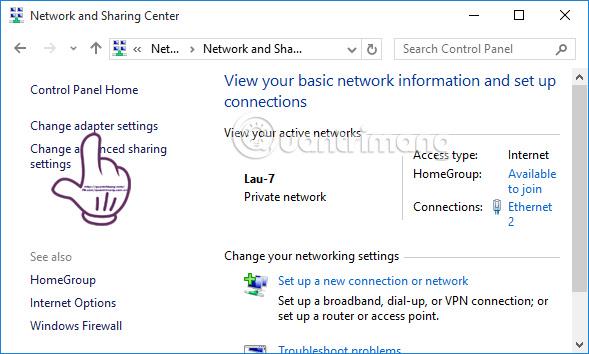
Trinn 4:
Deretter finner du ikonet for lokal tilkobling i det nye grensesnittet og høyreklikker og velger Egenskaper .
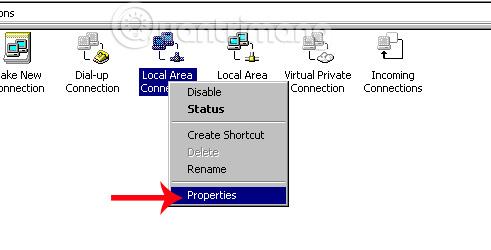
Merk til brukere , med Windows 7-operativsystem eller lavere, klikker du på Lokal tilkobling. Når det gjelder Windows 7 og nyere operativsystemer, vil elementet endre navn. Du trenger bare å ta hensyn til ikonet for 2 datamaskiner koblet til hverandre via en nettverkskabel som vist nedenfor. De neste trinnene er like.
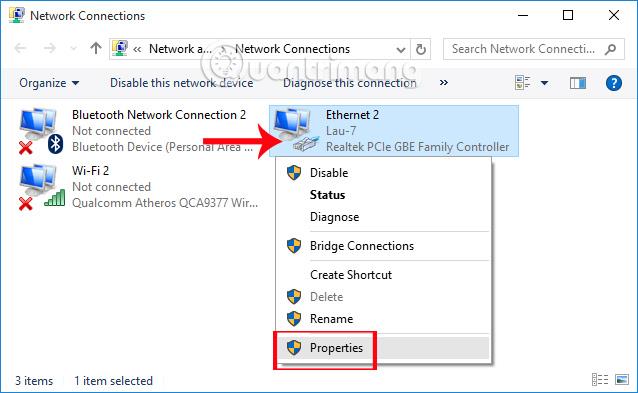
Trinn 5:
Klikk deretter på Internet Protocol Version 4 (TCP/Ipv4) og velg Egenskaper- knappen nedenfor.
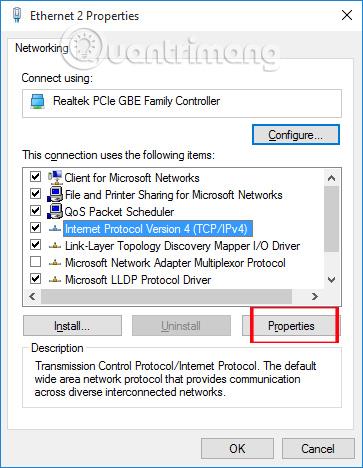
Trinn 6:
Vi velger Bruk følgende IP-adresse , og endre deretter IP-en til den første bærbare datamaskinen med følgende konfigurasjon:
- IP-adresse: 192.168.0.1
- Nettverksmaske: 255.255.255.0
- Standard gateway: 192.168.0.2
Klikk OK for å lagre endringene.
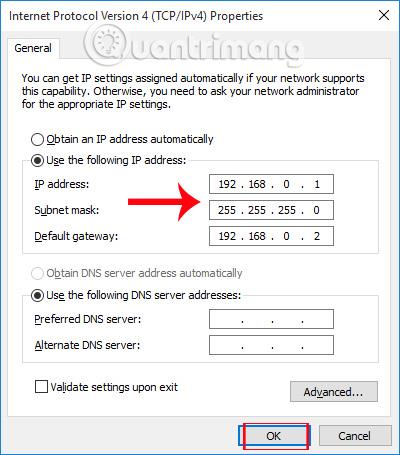
Trinn 7:
Den neste tingen er å endre IP-adressen til den andre datamaskinen som må kobles til. Vi følger også trinnene ovenfor og skriver inn den nye IP-adressen nedenfor og klikker OK for å lagre.
- IP-adresse: 192.168.0.2
- Nettverksmaske: 255.255.255.0
- Standard gateway: 192.168.0.1
Så vi er ferdige med å endre IP-adressene for 2 bærbare datamaskiner.
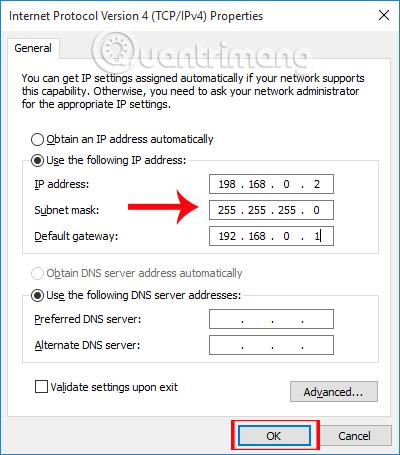
Trinn 8:
Velg nå mappen du vil dele på datamaskinen din, høyreklikk deretter på den mappen og velg Egenskaper .
Trinn 9:
Mappens Egenskaper-dialogboks vises, klikk på kategorien Deling og velg Avansert deling .
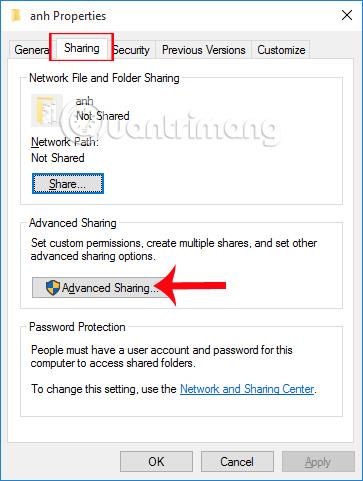
I dialogboksen Avansert deling merker du av for Del denne mappen , du kan endre navnet på mappen du vil dele, legge til en melding om ønskelig, og deretter klikke OK for å sende dataene, og du er ferdig.
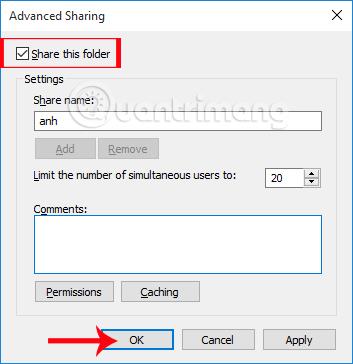
Vi har altså fullført nettverksforbindelsen mellom de to datamaskinene, slik at vi enkelt kan sende mapper til hverandre via nettverkskabelen. Bare endre IP-adressene til to datamaskiner, så kan de enkelt kobles til hverandre.
Se flere artikler nedenfor: